|
RÖVIDEN
|
Van olyan fotód, amit szeretsz, de egy apró részlet akadályozza? Ne essen pánikba, Snapseed itt van, hogy megmentse a napot! Akár a háttér elhomályosításáról van szó, hogy a témát kiemelje, vagy elrejtse egy olyan személyt, akinek nem szeretne megjelenni, ez az alkalmazás egy félelmetes és nagyon intuitív eszköz. Készüljön fel, hogy belemerüljön a képszerkesztés kreatív világába!
Szeretett volna már elmosódott effektust hozzáadni fotóihoz, hogy művészibbé tegye őket, vagy kiemelje a kép fő témáját? A Snapseed alkalmazással ez a feladat gyerekjáték lesz! Ebben a cikkben megvizsgáljuk a fényképek Snapseed használatával történő elhomályosításához szükséges összes lépést, és adunk néhány tippet a hatás tökéletesítéséhez.
Indítsa el a Snapseed programot, és nyissa meg a fényképét
Az első lépés a Snapseed alkalmazás megnyitása az eszközön. Az alkalmazás elindítása után ki kell választania a szerkeszteni kívánt fényképet. A „+” szimbólumra kattintva elérheti galériáját. Egyszerűen válassza ki azt a fényképet, amely megérdemel egy kis művészi lendületet!
Művészi megközelítés: a lencse elmosódása
A fénykép elhomályosításához lépjen a képernyő alján található „Eszközök” fülre. Ezután kiválaszthatja a „Lencse életlenítés” opciót. Itt kezdődik a varázslat! Az ujjának a képernyőn való csúsztatásával beállíthatja az elmosódott terület alakját és méretét. Ne felejtsen el egy csipetnyi mozdulatot tenni a hatás további testreszabásához! Választhat a háttér elmosódása mellett, hogy kiemelje a fő témát, vagy akár elmosódott, lágyabb hangulatot teremtve.
Állítsa be az elmosódás szintjét
Miután kiválasztotta az elmosandó területet, folytassa az elmosódás szintjének beállításával. Használja a beállító eszközt a hatás intenzitásának finomhangolásához. Húzza az ujját jobbra az elmosódás növeléséhez, balra pedig csökkentéséhez. Ez lehetővé teszi, hogy pontosan a kívánt szintű elmosódást érje el a képen. Nem kell profinak lenni, a Snapseed ezt hihetetlenül egyszerűvé teszi!
Használja a fókusz effektust
Ha egy kis kreativitást szeretne hozzáadni, ne hagyja ki a „Fókuszhatás” opciót. Ez a mód lehetővé teszi olyan művészi elmosódás létrehozását, amely a fénykép egy adott pontjára vonzza a tekintetet. Az eszköz kiválasztása után kiválaszthatja a tükröződés alakját, és beállíthatja a helyét az ujjának egyszerű húzásával. Itt az alkalom, hogy szabadjára engedje fantáziáját!
Végezze el a szerkesztett fényképet
Az elmosódás tetszés szerinti beállítása után továbbléphet az utolsó simításokra. Mindenképpen ellenőrizze az összes részletet, hogy megbizonyosodjon arról, hogy a fénykép tökéletes. Ha elégedett, koppintson a jobb alsó sarokban lévő pipára az alkotás mentéséhez. Ha még többet szeretne szerkeszteni, ne habozzon felfedezni más Snapseed-eszközöket, amelyek segítségével javíthatja fényképe színeit és tisztaságát.
Ossza meg remekművét
Ha végzett, ne felejtse el megosztani remekművét barátaival vagy közösségi oldalain! Egy gyors kattintás a megosztás ikonra, és kész. Mutasd meg nekik, mekkora elmosódási szakértővé váltál a Snapseeddel! Az elmosással kapcsolatos további információkért és egyéb tippekért látogassa meg pl. ezen az oldalon.
És kész, minden információval felvértezve, hogy elhomályosítsa fotóit, akár egy profi Snapseeddel! Ha további tippeket szeretne kapni ennek a fantasztikus alkalmazásnak a használatával kapcsolatban, feltétlenül tekintse meg a további oktatóanyagokat, mint pl ezt. Most rajtad múlik, hogy játszol, és szabadjára engeded kreativitásodat!

Szeretnél művészi hatást adni fotóidnak? Vel Snapseed, a nélkülözhetetlen képszerkesztő alkalmazás, gyerekjáték! Akár a hátteret, akár a mélység hatását kívánja elhomályosítani, fedezze fel, hogyan lehet elhomályosítani egy fényképet néhány egyszerű lépéssel.
Nyissa meg a fényképét a Snapseedben
A kezdéshez nyissa meg az alkalmazást Snapseed eszközén, és válassza ki a szerkeszteni kívánt fényképet. Ez olyan egyszerű! Kattintson a „+” gombra a kép importálásához, és hagyja, hogy a varázslat megtörténjen.
Nyissa meg az Eszközök menüt
A fénykép megnyitása után lépjen a lapra Eszközök a képernyő alján található. Itt számos lehetőséget fedezhet fel a kép szerkesztésére. Ne szégyellje magát, fedezze fel az összes kínált lehetőséget!
Válassza ki az elmosódási effektust
A rendelkezésre álló eszközök közül válassza ki a lehetőséget Lencse elmosódása. Ezzel a funkcióval szabályozhatja az alkalmazni kívánt elmosódás mértékét. Tökéletes, igaz? Ezután az elmosódás méretét és alakját egy csípőmozdulattal módosíthatja. Próbáljon ki különböző formákat, hogy megtudja, melyik illik legjobban a fényképéhez.
Állítsa be az elmosódás intenzitását
Miután kiválasztotta a formát, ne felejtse el beállítani az elmosódás intenzitását. Minél kifejezettebb az elmosódás, a háttér annál jobban összeolvad a képpel, így a téma előtérbe kerül. Legyen kreatív, és ne habozzon kísérletezni!
Homályosítás alkalmazása egy személyre
Ha el akar rejteni egy személyt vagy tárgyat a fényképén, a Snapseed a szövetségese is. Egyszerűen nagyítsa ki az elmosni kívánt területet, és ismételje meg a folyamatot. Az elmosódásnak köszönhetően felismerhetetlenné teheti az arcot.
Végezze el a kiadást
Miután eljátszott az elmosódással, vizsgálja meg a végeredményt. A kép finomhangolásához szükség lehet módosításokra. Ha elégedett az eredménnyel, ne felejtse el menteni a munkáját. Az elmosódott fotót közvetlenül a közösségi hálózatokon is megoszthatja, hogy elkápráztassa barátait!
És megvan! Ezekkel a tippekkel Fotók elhomályosítása a Snapseed segítségével, most készen áll arra, hogy hétköznapi fotóit valódi műalkotásokká alakítsa. Ha további tippeket szeretne kapni a képernyőképeiről és azok hatékony megosztásáról, tekintse meg ezt a linket itt. Ne habozzon belemerülni a fotóiba, és hagyja, hogy kreativitásod beszéljen!
Rövid útmutató a fényképek elmosásához a Snapseeddel
| Lépések | Részletek |
| 1. Nyissa meg az alkalmazást | A Snapseed elérése eszközén. |
| 2. Fénykép importálása | Válassza ki az elmosni kívánt képet a „+” gombra kattintva. |
| 3. Hozzáférés az eszközökhöz | Mutasson a lapra Eszközök a képernyő alján. |
| 4. Válassza ki az elmosódás effektust | Válassza ki Lencse elmosódása Vagy Fókusz hatás. |
| 5. Állítsa be a fókuszt | A méret és az alak módosításához csipetnyi mozdulatot használjon. |
| 6. Alkalmazza az Elmosódást | Érintse meg a fényképet a beállítások megerősítéséhez. |
| 7. Mentse el a képet | Koppintson a gombra Export és válassz Megtakarítás. |
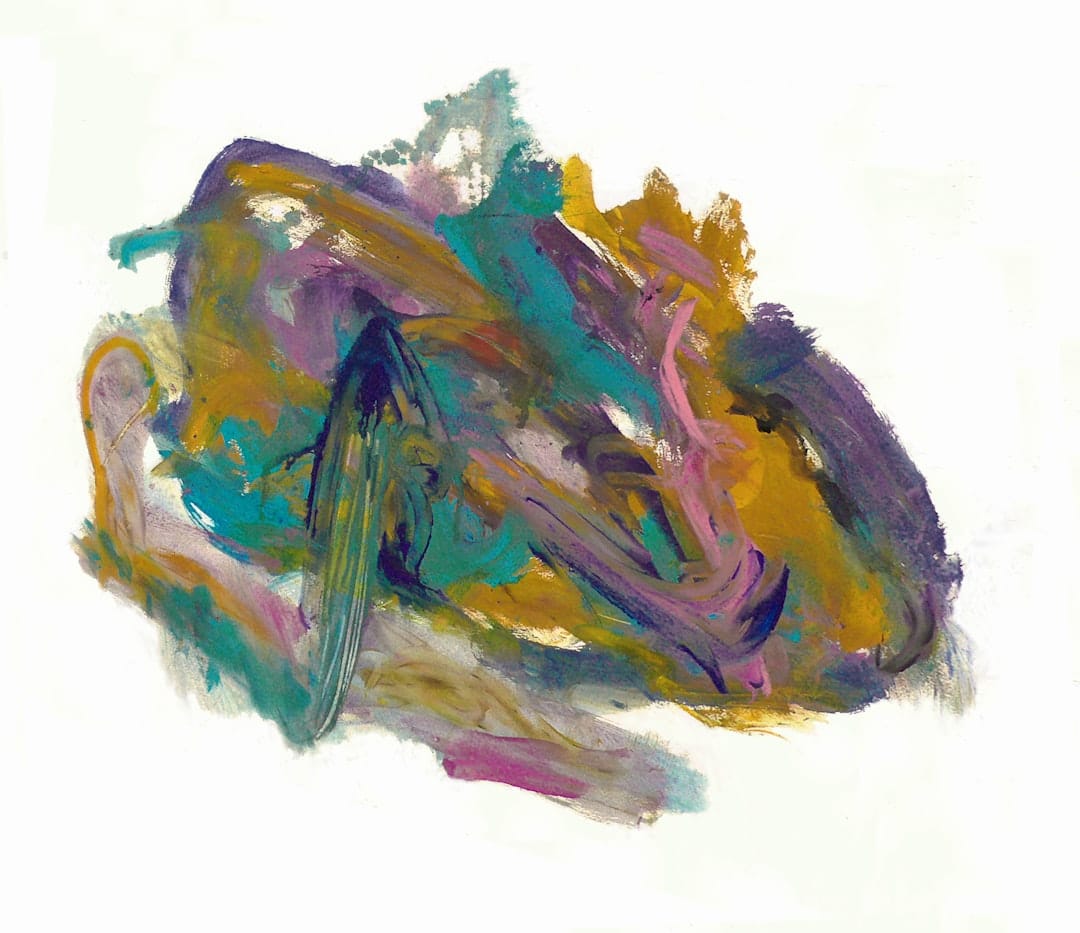
Útmutató az elmosódáshoz a Snapseeddel
- Nyissa meg az alkalmazást : Indítsa el a Snapseed programot eszközén.
- Töltsd fel a képedet : Nyomja meg a ‘+’ gombot az elhomályosítandó fénykép kiválasztásához.
- Válassza ki az eszközt : Lépjen az Eszközök fülre a képernyő alján.
- Válassza az elmosódást : Kattintson a lehetőségre Lencse elmosódása.
- Állítsa be az elmosódási területet : Csípéssel módosíthatja a méretet és alakját.
- Helyezze el az elmosódást : mozgassa az elmosódási mintát a kívánt helyre.
- Módosítások mentése : Érintse meg a pipát az elmosódás alkalmazásához.
- Fotó exportálása : Mentse el az elmosódott képet a készülékére.

GYIK: Hogyan lehet elhomályosítani a fényképeket a Snapseeddel
K: Hogyan homályosíthatom el egy fénykép hátterét a Snapseeddel?
V: A háttér elmosásához nyissa meg a Snapseed alkalmazást, koppintson az Eszközök fülre, majd válassza ki a lehetőséget Lencse elmosódása. Ezután szükség szerint állítsa be a hatás méretét és alakját.
K: A Snapseed lágy fókuszt kínál?
V: Igen, a Snapseeddel létrehozhat a művészi elmosódás az eszköz segítségével Fókusz effektus. Lépjen az Eszközökbe, majd válassza ezt a lehetőséget, hogy kreatív hatást adjon a fényképéhez.
K: Hogyan homályosíthatom el a fényképnek csak egy részét?
V: A kép egy adott részének elhomályosításához nyissa meg a fényképet a Snapseedben, lépjen az Eszközökbe, válassza az Életlenítés lehetőséget, és az ujjaival válassza ki az elhomályosítandó területet.
K: Elrejthető egy személy a fotón a Snapseeddel?
V: Abszolút! A Snapseed is lehetővé teszi elrejteni egy személyt arcuk vagy testük elmosódásával. Ehhez használja a Lens Blur eszközt.
K: Elhomályosíthatok egy fényképet iPhone-on a Snapseed segítségével?
V: Igen, a módszer ugyanaz az iPhone-on. Nyissa meg fényképét a Snapseedben, majd használja a Tervező eszközt a szükséges területek elmosásához.
K: Hogyan lehet megváltoztatni az elmosódás méretét a Snapseedben?
V: Az elmosódás méretének módosításához használjon egy csúsztatást. csipet miközben az elmosódási eszközt használja az effektus átmérőjének beállításához.





